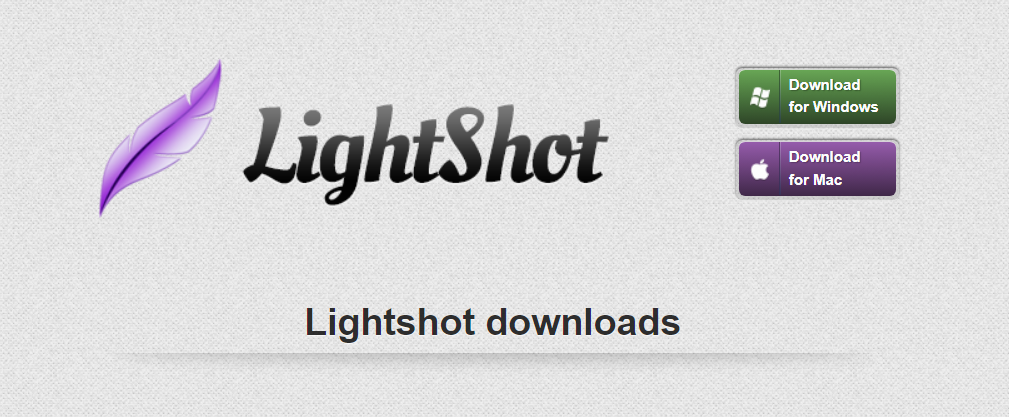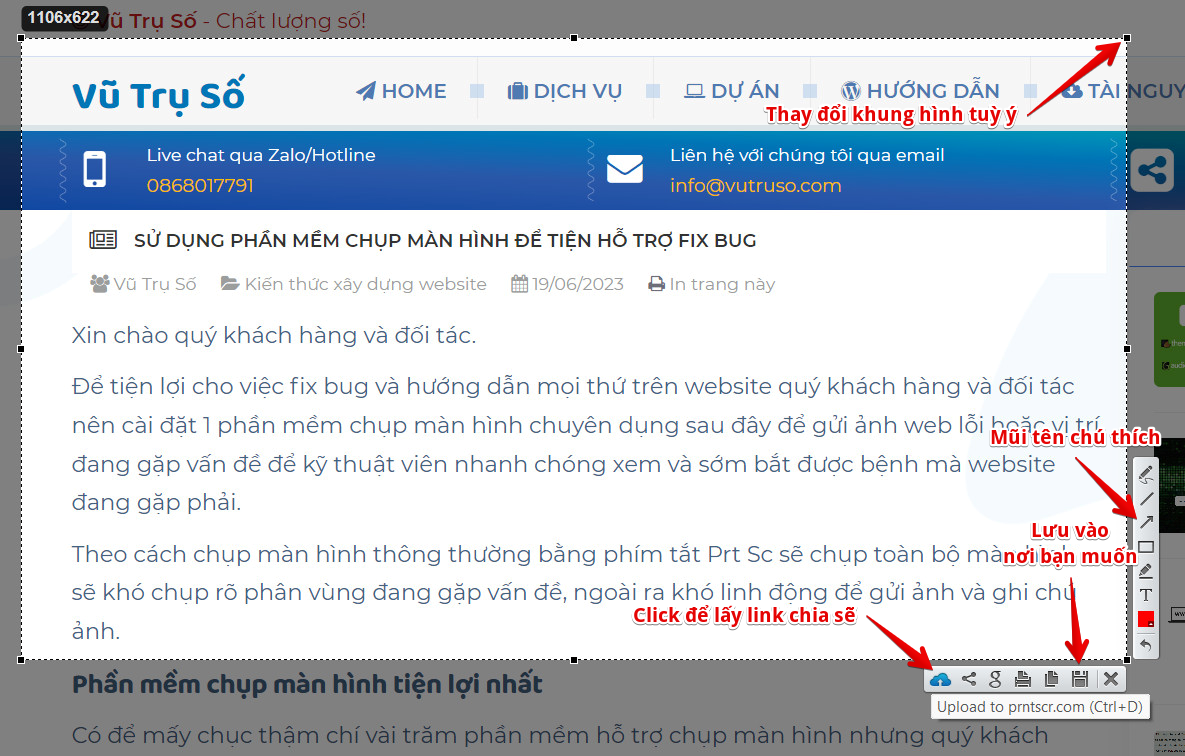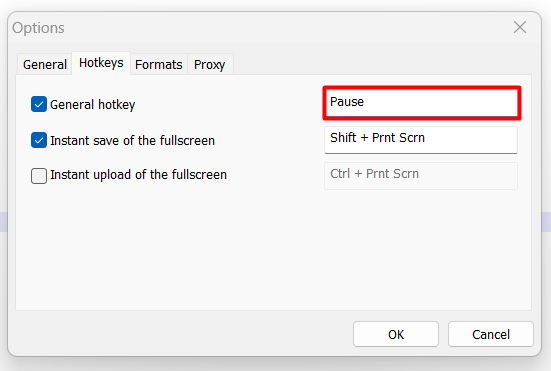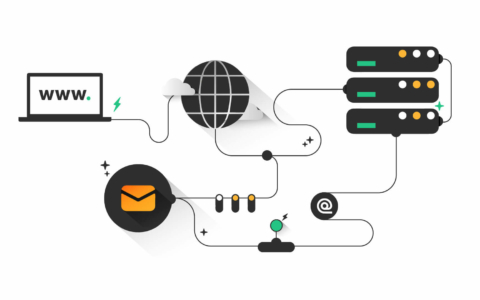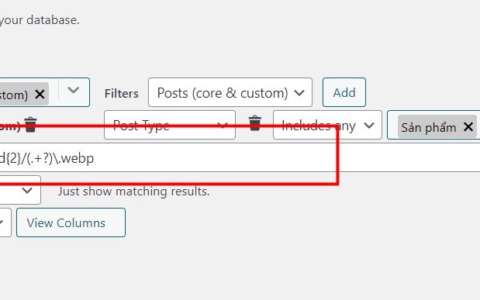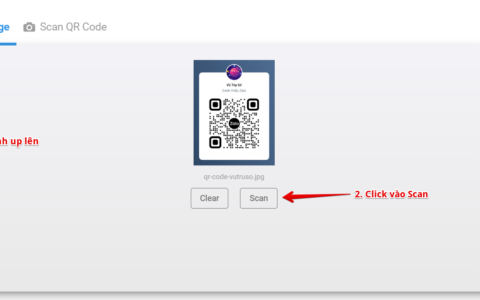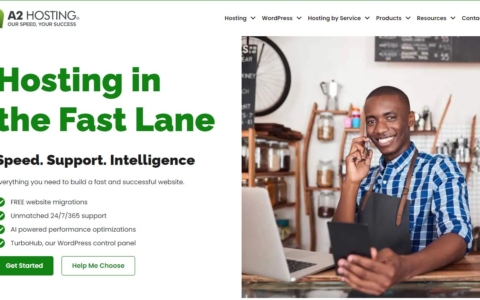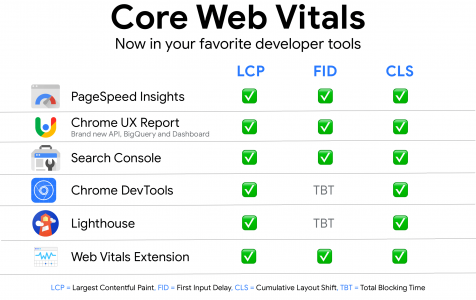
Sử dụng phần mềm chụp màn hình để tiện hỗ trợ fix bug
Xin chào quý khách hàng và đối tác.
Để tiện lợi cho việc fix bug và hướng dẫn mọi thứ trên website quý khách hàng và đối tác nên cài đặt 1 phần mềm chụp màn hình chuyên dụng sau đây để gửi ảnh web lỗi hoặc vị trí đang gặp vấn đề để kỹ thuật viên nhanh chóng xem và sớm bắt được bệnh mà website đang gặp phải.
Theo cách chụp màn hình thông thường bằng phím tắt Prt Sc sẽ chụp toàn bộ màn hình sẽ khó chụp rõ phân vùng đang gặp vấn đề, ngoài ra khó linh động để gửi ảnh và ghi chú ảnh.
Phần mềm chụp màn hình tiện lợi nhất
Có để mấy chục thậm chí vài trăm phần mềm hỗ trợ chụp màn hình nhưng quý khách hàng và đối tác có thể cài 1 phần mềm cực kỳ nhẹ nhàng và dễ sử dụng đó là phần mềm Lightshot
Tải về Lightshot tại đây
Lightshot hoạt động tốt trên các hệ điều hành Windows, Mac OS, Ubuntu và có tiện ích trên trình duyệt Google Chrome
Sau khi cài đặt phầm mềm Lightshot bạn sẽ thấy 1 icon ở góc phải màn hình như hình dưới đây, bạn click vào để bắt đầu chọn vùng chụp.
Sau khi chụp xong bạn có thể dùng phím tắt Ctrl+V dán vào Zalo hoặc nơi bạn cần chia sẽ hình ảnh.
Bất cứ nơi nào cho dán clipboard thì đều gửi dc ảnh bạn vừa chụp xong.
Bạn cũng có thể tải lên server của phần mềm này để lấy link chia sẽ.
Một số góc khuất bạn cần chụp sẽ không thể chụp được nếu không sử dụng phím tắt nên bạn có thể sử dụng phím tắt để chụp các góc khuất khi rê chuột vào.
Mặc định phím tắt của Lightshot sẽ thay thế cho phím Prt Sc nhưng bạn có thể sửa phím tắt lại bằng cách click chuột phải vào biểu tượng Lightshot ở góc phải màn hình > Hotkey. Sau đó bạn ấn phìm tắt tuỳ chọn sau đó lưu lại là xong (ở ví dụ này mình đang đang để phím tắt là pause để chụp ảnh)
Video cài đặt và sử dụng phần mềm chụp màn hình Lightshot
Đang cập nhật…